在日常使用 Excel 进行数据处理的过程中,想必大家都或多或少遇到过一些让人头疼的小问题吧。就比如昨天,就有小伙伴通过私信询问了这样一个常见的困扰:“Excel 数据在求和时,如何自动忽略隐藏行或者列?” 嘿,您还别说,这问题还真挺普遍的,很多人在处理数据求和时,一旦涉及到隐藏了部分行或列的情况,就有点摸不着头脑了。今天呢,咱们就好好从忽略隐藏行求和以及忽略隐藏列求和这两个方面,来详细分享一下相应的解决方法哦,要知道这隐藏行的求和与隐藏列的求和,它们的处理方式可是不一样的。
场景一:自动忽略隐藏行求和
如下图所示,在表格中我们将 4、5 这两行数据进行了隐藏,现在需要在忽略这些隐藏行的情况下,对员工的 “基本工资”、“岗位补贴”、“实发工资” 这 3 列数据进行汇总求和。
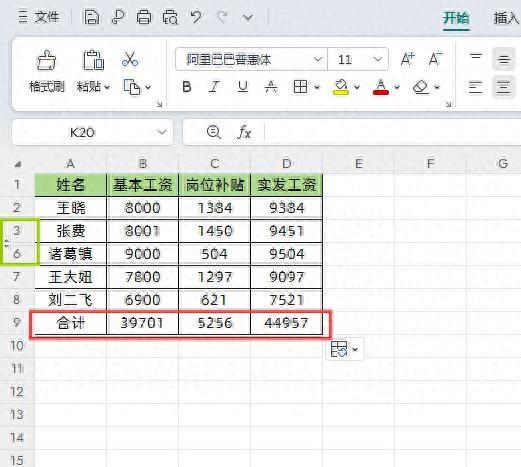
操作步骤及公式解读:
在目标单元格中输入公式:=SUBTOTAL (109,B2:B8),然后点击回车键,接着将此方程通过向右填充的方式应用到其他需要求和的列单元格中。
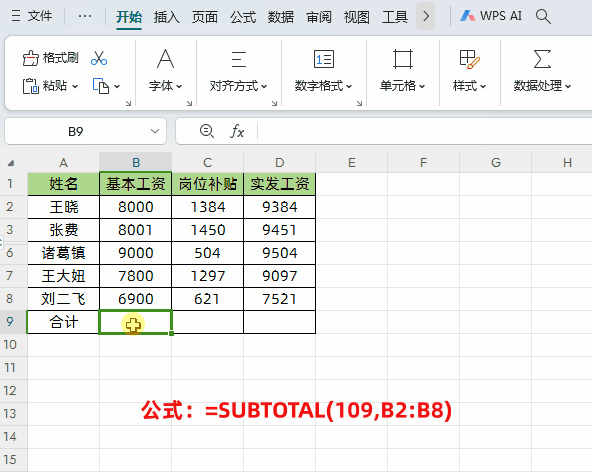
这里我们用到了 SUBTOTAL 函数来实现自动忽略隐藏行求和,下面对这个函数及公式参数进行解读:
SUBTOTAL 函数简介:
功能:SUBTOTAL 函数主要用于返回数据清单或数据库中的分类汇总。它具备多种计算规则,一共对应有 11 种不同的计算方式,并且分别使用特定的数字来代表这些规则。
语法:其语法格式为 SUBTOTAL(function_num,ref1,ref2,...)。其中:
第 1 参数:函数序号实际上就是确定数据分类汇总的规则。当参数值处于 1 到 11(包含隐藏值)或 101 到 111(忽略隐藏值)之间的数字时,就指定了使用何种函数在数据清单中进行分类汇总计算。具体每个数字对应的计算规则,可详细查看相关图示哦。在我们此次的公式中,第 1 参数 “109” 代表的就是忽略隐藏值求和这一规则。
第 2 参数:ref1 代表第 1 个引用区域。在我们的方程中,第 2 参数 “B2:B8” 就是指定的求和区域。
以此类推,该函数还可以设置 1 到 29 个区域或引用哦。
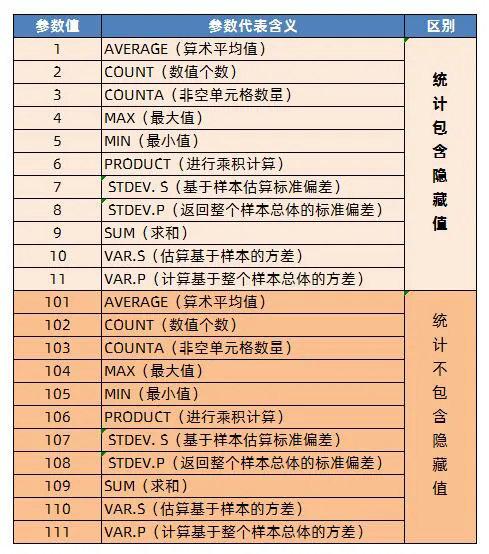
场景二:自动忽略隐藏列求和
如下图所示,我们隐藏了 D 列数据,现在需要在忽略该隐藏列的情况下计算实发工资。需要注意的是,SUBTOTAL 函数只对隐藏行起作用,对于隐藏列是无效的。所以在这种情况下,我们就需要借助建立辅助行的方法来实现忽略隐藏列求和啦。

操作步骤及公式解读:
第一步:建辅助行
首先要明白,Excel 表格的列宽是有具体数值的,而当列被隐藏后,其列宽就变为 0 了。基于这个思路,我们只要对列宽大于 0 的列进行求和,就能够实现忽略隐藏列求和啦。在目标区域输入公式:=CELL ("width",B1),然后点击回车键,再将此方程通过向右填充的方式应用到其他列对应的单元格中。
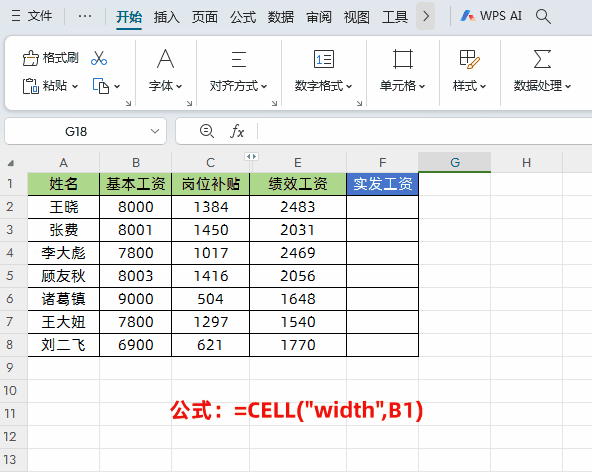
这里对 CELL 函数及公式参数进行解读:
CELL 函数:我们通过 CELL 函数来获取 B1 单元格的列宽。
公式参数解读:
第 1 参数 "width",它代表的就是要获取的是列宽信息。
第 2 参数 B1,就是指定要获取其列宽的单元格,也就是从 B1 单元格获取列宽。
当我们向右填充数据后,如果某列被隐藏了,那么通过 CELL 函数得到的该列列宽值就会是 0。
第二步:使用SUMIF函数进行条件求和
在目标单元格中输入公式:=SUMIF($B$9:$E$9,">0",B2:E8),然后点击回车键,再将此方程通过下拉填充的方式应用到其他需要计算的行单元格中。
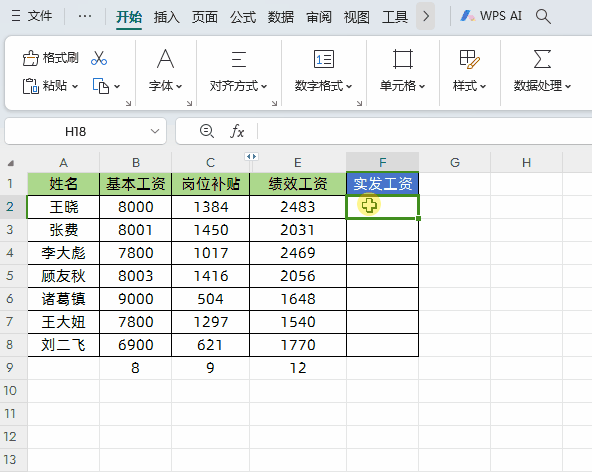
下面对 SUMIF 函数及公式参数进行解读:
SUMIF 函数:用于按照特定条件进行求和计算。
公式参数解读:
第 1 参数判断区域$B$9:$E$9,这里就是我们前面通过 CELL 函数获取的列宽数据所在区域,是需要进行条件判断引用的区域。
第 2 参数条件就是 ">0",意思是只要列宽大于 0 就满足条件,符合我们忽略隐藏列求和的要求。
第 3 参数求和区域 B2:E8,就是最终要进行求和计算的实际数据区域。
通过以上针对隐藏行和隐藏列分别介绍的方法,我们就可以在 Excel 数据求和时,根据实际需求准确地自动忽略隐藏行或者列,从而更加便捷、准确地完成数据汇总求和工作。









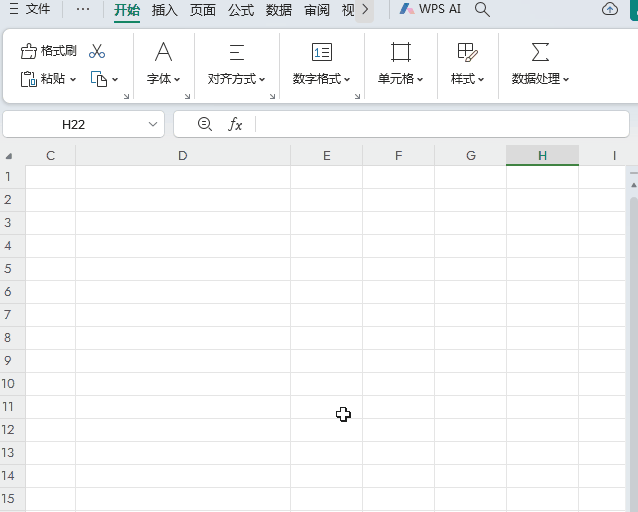
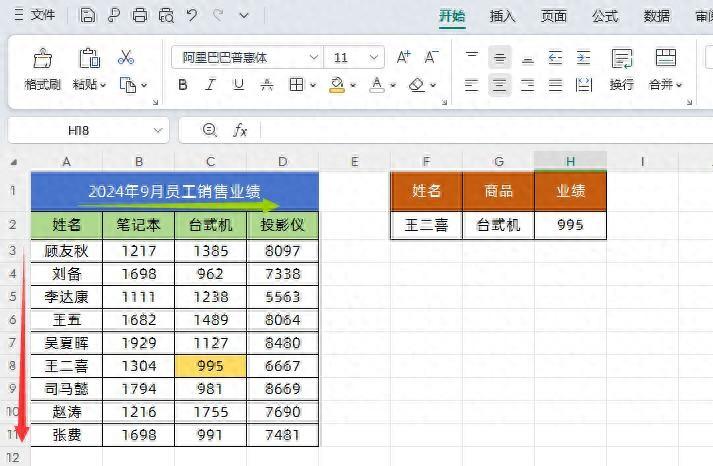

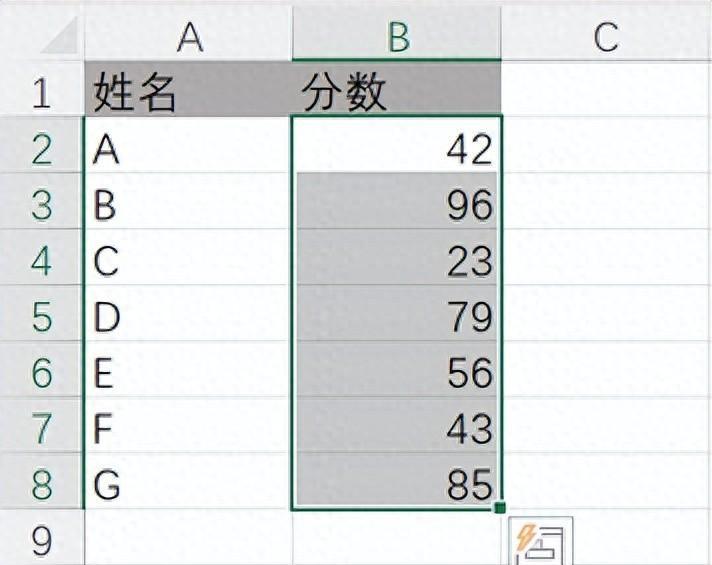

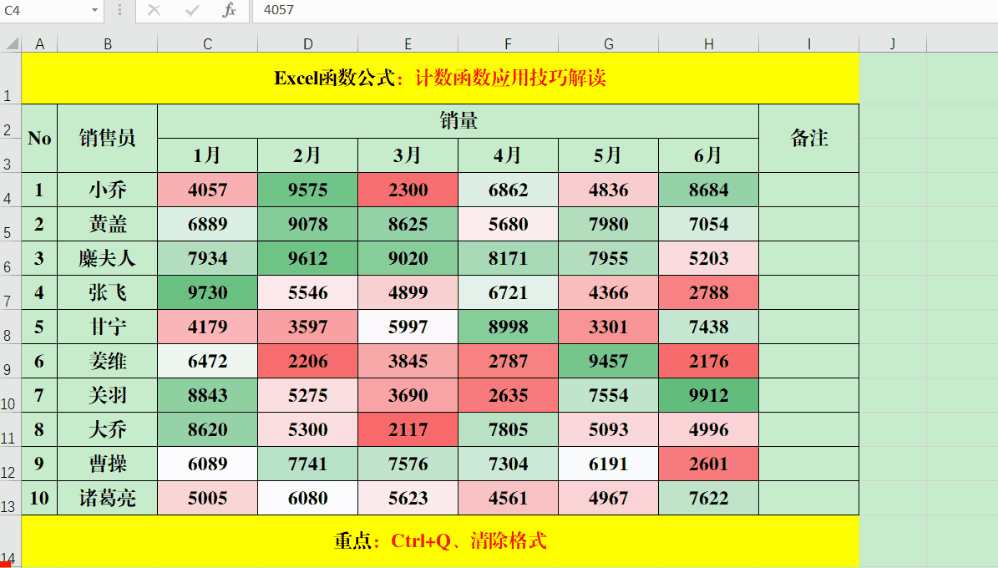
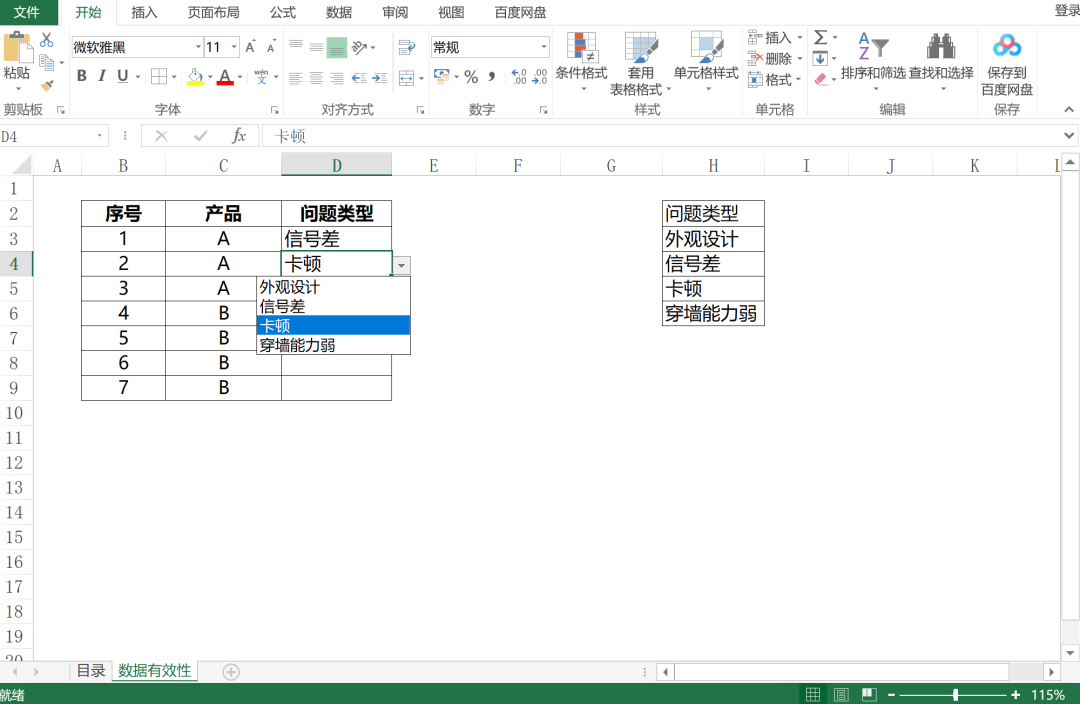
评论 (0)